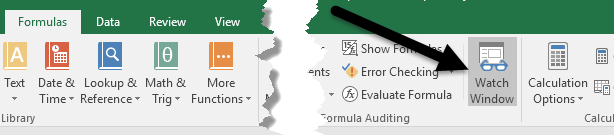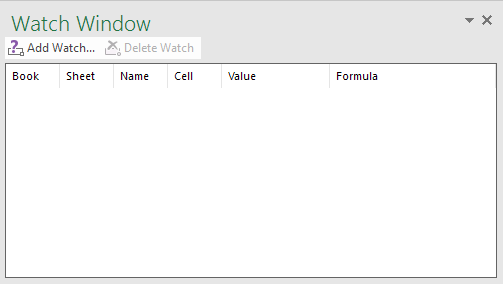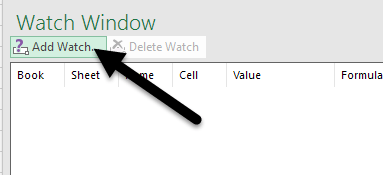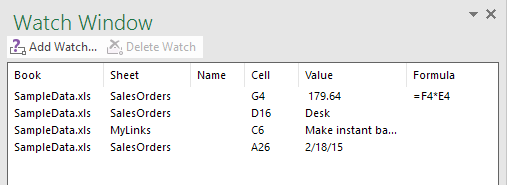Bazen bir uygulamadaki harika bir özellik asla hak ettiği bir tanıma ulaşmaz ve Excel'deki İzleme Penceresi bu özelliklerin mükemmel bir örneğidir.
Excel'i düzenli olarak kullanırsanız, muhtemelen Binlerce satır olmasa bile yüzlerce yayılan çok büyük çalışma sayfaları. Sıklıkla izlemeniz gereken bazı hücrelerin, ayrı bir pencerede görüntülenebilmesi yararlı olabilir, böylece bir bakışta mevcut değeri ve formülü görebilirsiniz. Microsoft, bu tam amaç için Excel İzleme Penceresini oluşturdu.
Excel İzleme Penceresini Kullanma
İzleme Penceresini kullanarak, önemli hücreleri ayrı bir pencereye çekebilir ve bunların kaydını tutabilirsiniz. Orada, çalışma sayfanızın tümünü kaydırmanız gerekmeden sizi kurtarır.
Aşağıdaki örneğe bir bakalım. Bu verilerin çok daha büyük bir veri kümesinin parçası olduğunu ve sık sık değişen birkaç önemli hücreyi izlemek istediğimizi varsayalım.
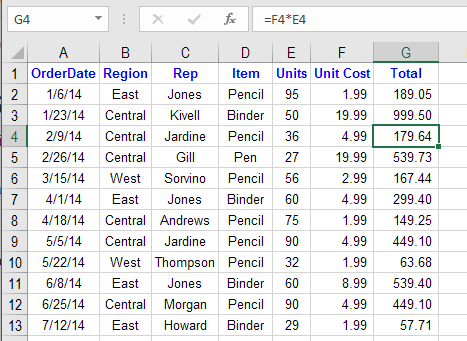
Tıklayın Şeritüzerindeki Formüllersekmesini tıklayın ve Formül Denetimibölümünün altındaki İzleme Penceresibaşlıklı düğmeyi bulun.
Bu, İzleme Penceresiiletişim kutusunu açar. Henüz izlemek için herhangi bir hücre eklemediğimizden bu yana, kutu boş.
Şimdi saatinize bir hücre ekleyelim penceresi. Bunu yapmak için, iletişim kutusunun en üstünde bulunan İzleme Eklebağlantısını tıklayın.
İzleme Ekleiletişim kutusu, hücreleri iki yoldan biriyle seçebilirsiniz. Hücre referansını doğrudan yazabilir veya hücreleri farenizle seçebilirsiniz. Hücreleri doğrudan yazmak, izlemek istediğiniz yalnızca bir veya iki hücreye sahip olduğunuzda kullanışlıdır.
Ancak, bir seferde yalnızca bir veya birkaç hücrenin seçilmesi ile sınırlı değilsiniz. Bir dizi hücre seçmek için farenizi sürükleyip sürükleyerek İzleme Penceresine bitişik hücreler ekleyebilirsiniz. İşiniz bittiğinde Ekledüğmesini tıklayın.
Ekledikten sonra birkaç şey fark edeceksiniz. Gözetleme penceresine hücre (ler). İlk olarak, Excel hücreleri izlemeye başladı. Bu hücrenin değeri veya formülündeki herhangi bir değişiklik, İzleme Penceresinde hemen görünecektir.
İkinci olarak, İzleme Penceresi, hücreler hakkındaki çalışma kitabını ve çalışma sayfasını da içeren diğer önemli bilgileri de size bildirir. Birini verdiyseniz, hücrenin adı ve hücrenin adı.
İsterseniz, İzleme Penceresini bile sürükleyebilirsiniz.
p>Diğer çalışma sayfalarından aynı Excel çalışma kitabındaki hücreleri ekleyebilirsiniz, ancak başka bir çalışma kitabından hücreler ekleyemezsiniz. Her çalışma kitabının kendine ait ayrı bir İzleme Penceresi vardır. Büyük e-tablolarla çalışıyorsanız, İzleme Penceresi gerçek bir zaman tasarrufu sağlar ve işinize daha fazla zaman ayırmanıza ve Excel'de daha az zaman harcayacağınıza göre verimliliğinizi artırmanız olasıdır. Herhangi bir sorunuz varsa yorum yapmaktan çekinmeyin. Tadını çıkarın!Ayrıca, filtre verileri, bir Excel elektronik tabloyu Word'e ekle, Excel'in birden çok örneğini aç, 9 adreslerini öğrenebileceğiniz diğer Excel makalelerime de göz attığınızdan emin olun.ve Excel'de çıkarma tarihleri.